UG6.0分模案例
来源:网络收集 点击: 时间:2024-03-04【导读】:
一步步教你完成简单零件的自动分模操作,模具设计的流程很多,其中分模就是其中关建的一步。分模有两种:一种是自动的,另一种是手动的,当能也不是纯粹的手动,也要用到自动分模工具条的命令,即模具导向。本案例带你了解自动分模过程工具/原料moreUG6.0及其他版本电脑+一颗爱学习的心方法/步骤1/12分步阅读
 2/12
2/12 3/12
3/12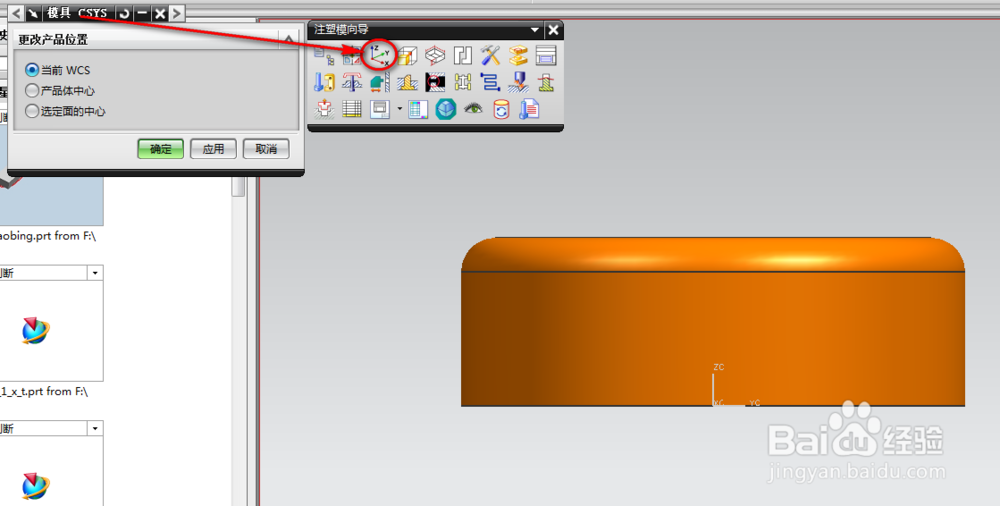 4/12
4/12 5/12
5/12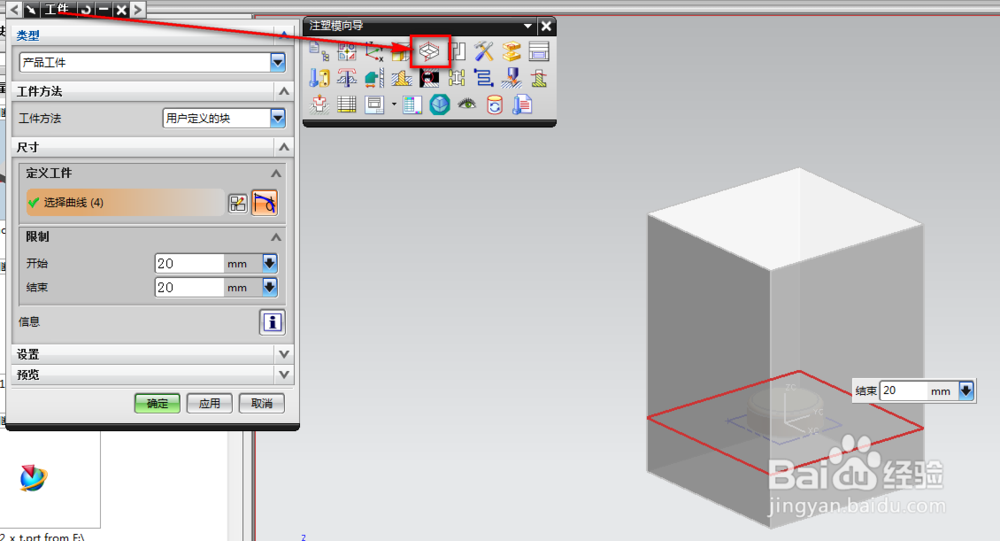 6/12
6/12 7/12
7/12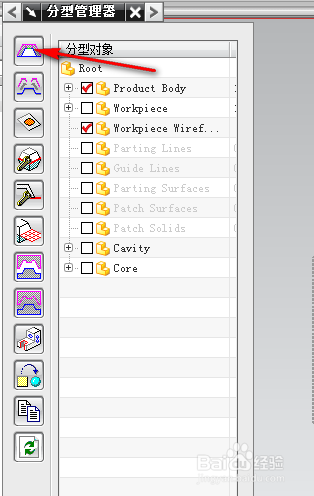
 8/12
8/12
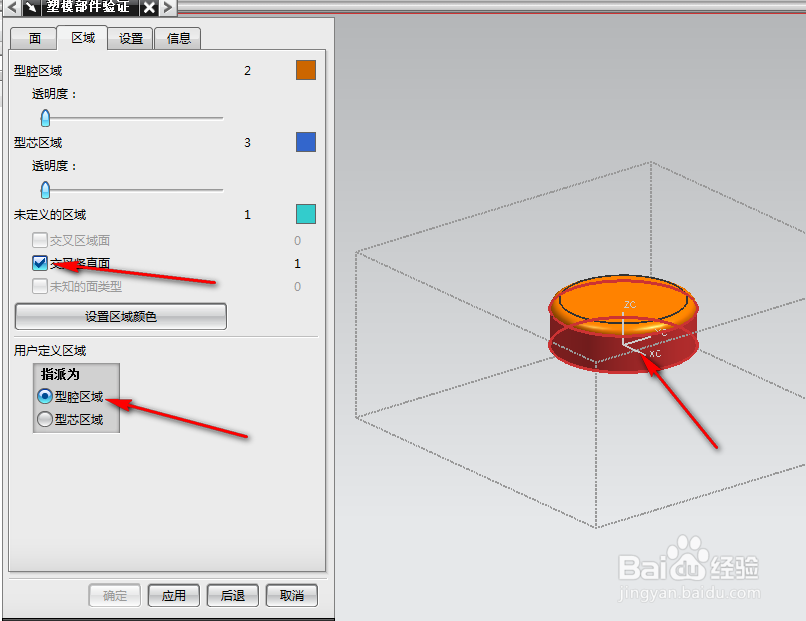 9/12
9/12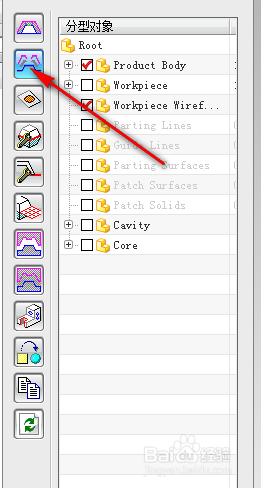
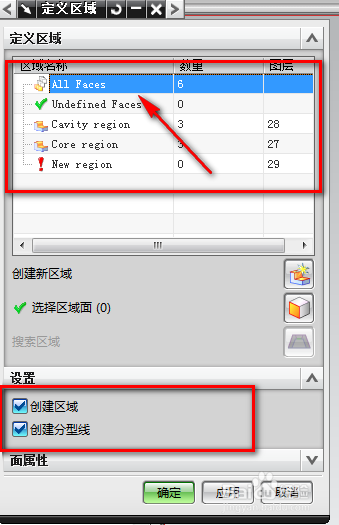 10/12
10/12
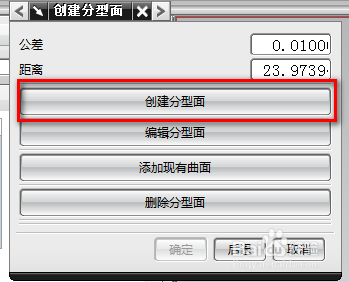
 11/12
11/12
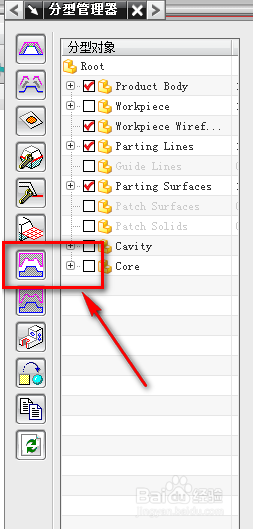 12/12
12/12
 注意事项
注意事项
新建如图零件一枚,点击开始-所有应用模块-注塑模向导

 2/12
2/12点击初始化项目,路径自行设置储存文件夹,点击确定
 3/12
3/12点击模具坐标系,选择当前WCS,坐标系一般放在分型面中心上,可自行调整
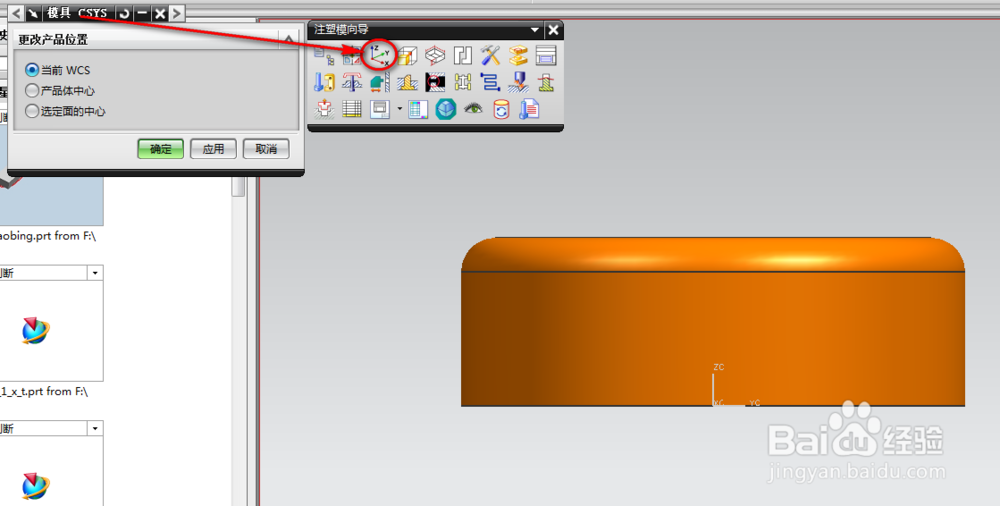 4/12
4/12点击收缩率按钮,收缩率根据材料自行设置
 5/12
5/12点击工件按钮,弹出设定工件对话框,大小,高度根据需要设置,可默认,点确定即可
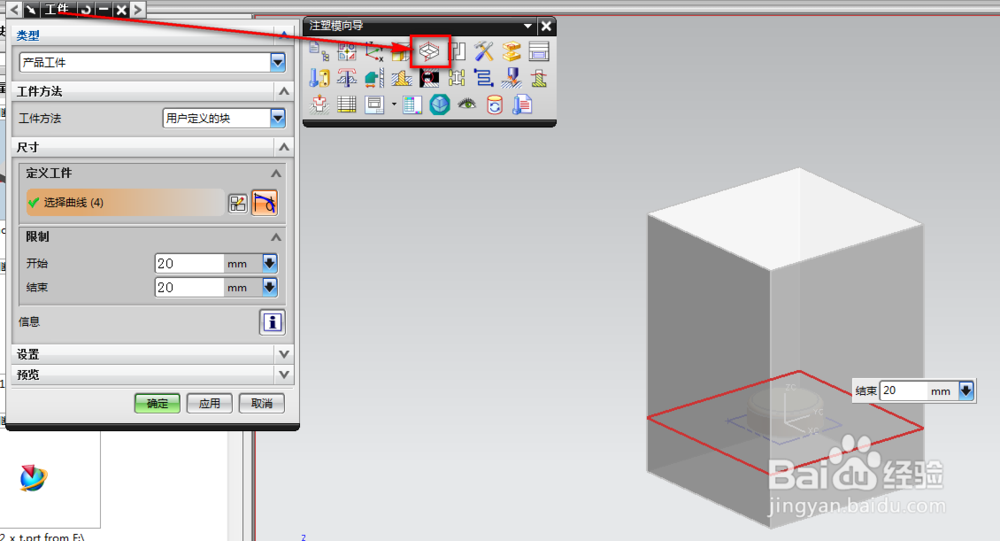 6/12
6/12点击分型工具,弹出分形管理器
 7/12
7/12点击设计区域,弹出MPV初始化,点击确定
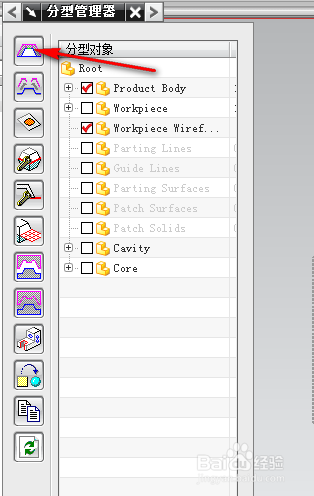
 8/12
8/12点击设置区域颜色,勾选交叉竖直面(或鼠标选择面1)指定为型腔区域

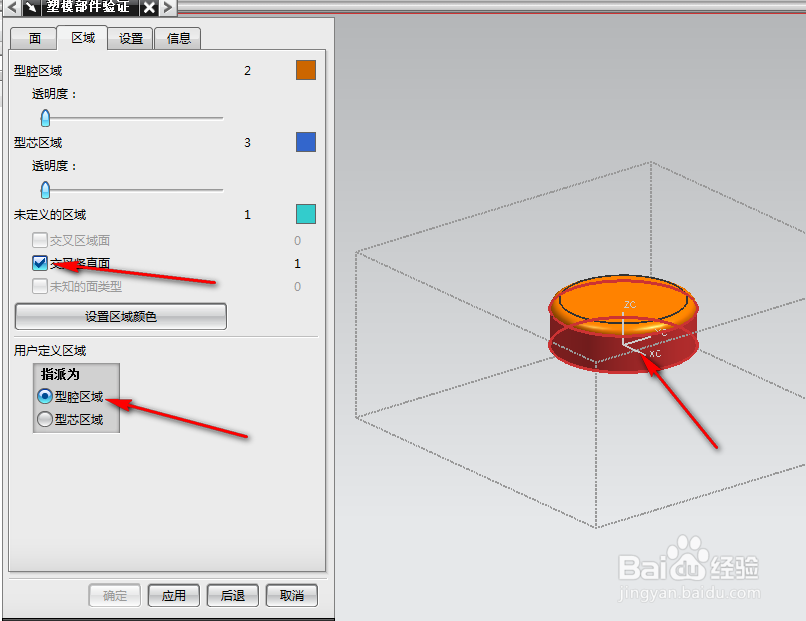 9/12
9/12点击抽取区域和分型线,选择all face 勾选创建分型线,分型面,点确定
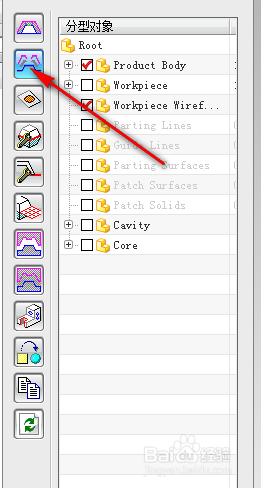
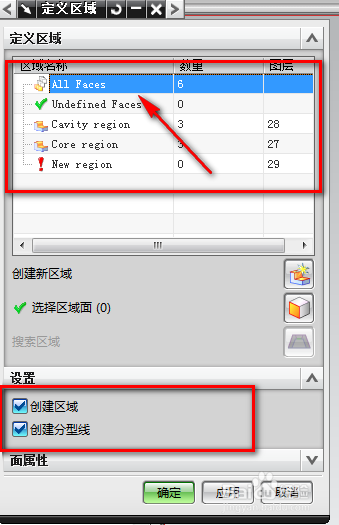 10/12
10/12点击创建分型面-用默认(有界曲面,很据需要选择合适方法)点击确定

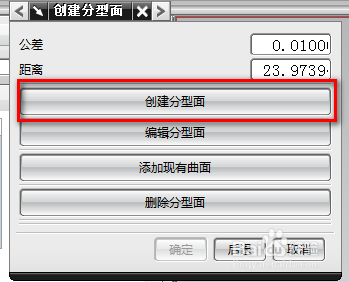
 11/12
11/12点击创建型腔和型芯,选择all regions

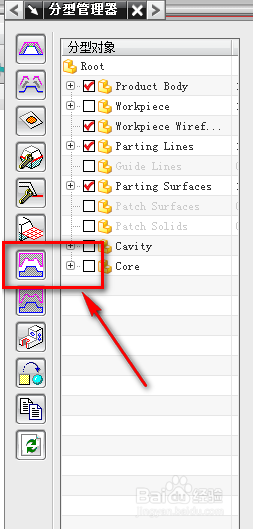 12/12
12/12点击确定完成型腔,型芯的创建

 注意事项
注意事项此教程为自动分模,需了解每一步相关知识!
若零件复杂,还涉及到很多其他操作!
版权声明:
1、本文系转载,版权归原作者所有,旨在传递信息,不代表看本站的观点和立场。
2、本站仅提供信息发布平台,不承担相关法律责任。
3、若侵犯您的版权或隐私,请联系本站管理员删除。
4、文章链接:http://www.1haoku.cn/art_243941.html
上一篇:高德地图如何设置导航图面显示
下一篇:红豆沙吐司怎么做
 订阅
订阅